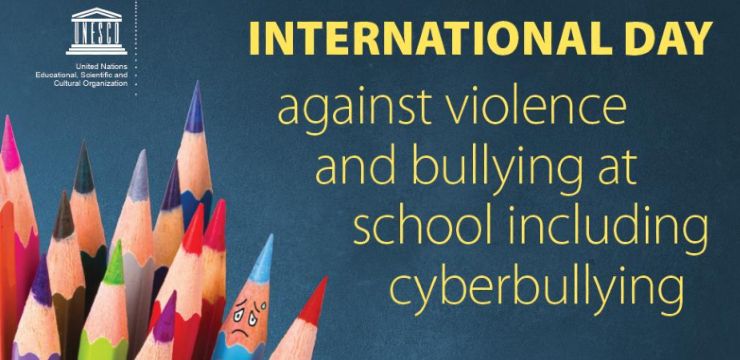Линија најбољег пристајања, такође позната као линија тренда или линија најбољег пристајања, је равна линија која се користи за представљање трендовског узорка у графикону распршивања. Да бисте ову линију направили ручно, морали бисте да користите сложену формулу. Срећом, Мицрософт Екцел има поуздан метод за проналажење и представљање линије тренда вршећи прорачуне уместо вас.

Линије најбољег уклапања имају многе сврхе и могу вам значајно помоћи у визуелном представљању ваших података.
Додајте линију тренда који најбоље одговара Екцел 2013 и новије верзије
У новијим верзијама софтвера, као нпр Екцел 2019 , процес додавања линије која најбоље одговара вашим графиконима је прилично једноставан. Процес захтева да прво направите графикон, а затим додате и прилагодите линију да бисте исправно анализирали своје податке. Ово ће створити линију која најбоље одговара.
- Отворите Екцел документ у који желите да додате линију која најбоље одговара. Уверите се да већ постоје подаци у радној свесци.
- Истакните податке које желите да анализирате линијом која најбоље одговара. Изабрани подаци ће се користити за креирање графикона.
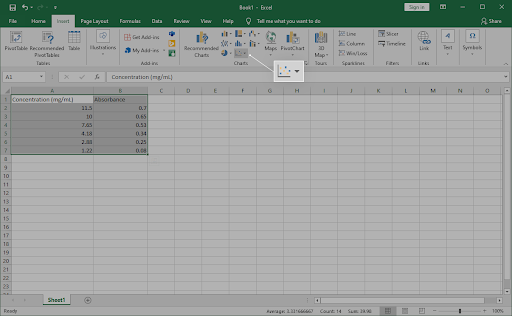
- Користите интерфејс траке и пређите на Уметните таб. У табли са графиконима кликните на Уметни Сцаттер (Кс, И) или мехурасти графикон икона као што је приказано на слици испод.
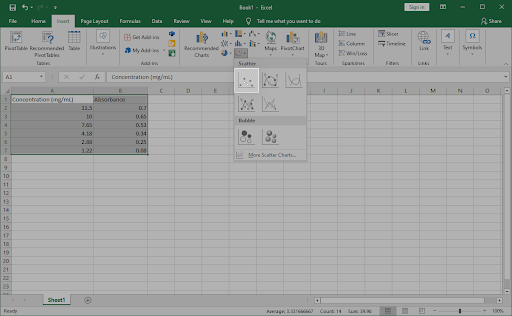
- Изаберите прву Сцаттер цхарт опција, поново видљива на слици испод. Ово ће уметнути Сцаттер графикон у ваш документ, користећи податке које сте претходно истакли.
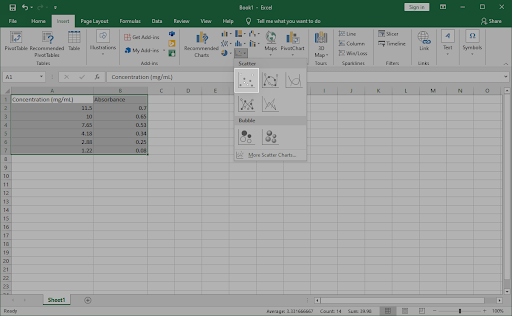
- Када се графикон убаци у вашу радну свеску, десни клик на било којој од тачака података. Изаберите Додајте линију тренда опцију из контекстног менија.
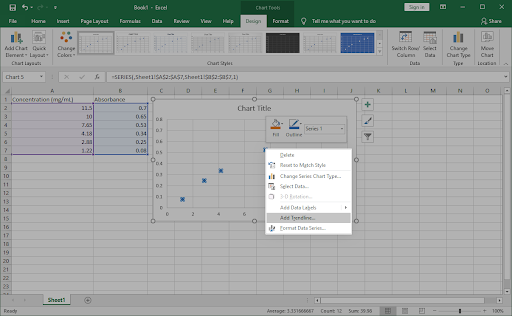
- Требало би да видите окно отворено на десној страни прозора, тзв Формат Трендлине . Ево, потражите Трендлине Оптионс картицу, а затим изаберите Линеарно из доступних опција.
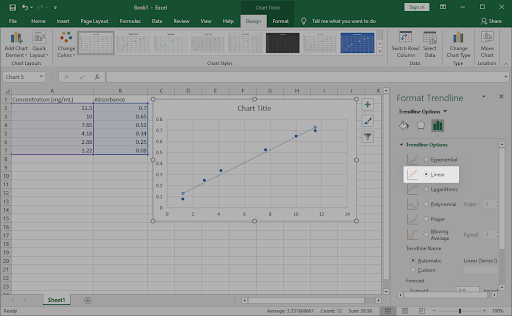
- На дну одељка Трендлине Оптионс, проверите да ли је поље за потврду поред Прикажите једначину на графикону је омогућен. Ово приказује математичке прорачуне који се користе за креирање линије која најбоље одговара. (Опционо)
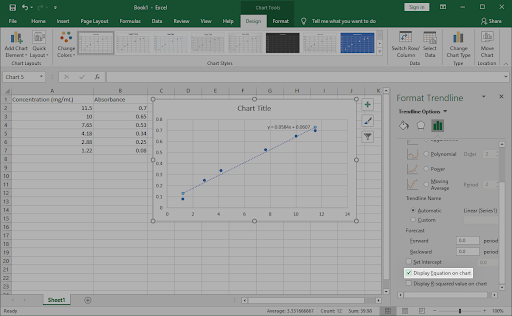
- Да бисте прилагодили како се линија најбоље уклапа на графикону, пређите на Филл & Лине и Ефекти картице у окну Формат Трендлине. Можете у потпуности да прилагодите како линија изгледа, што вам омогућава да је лако разликујете од остатка графикона.
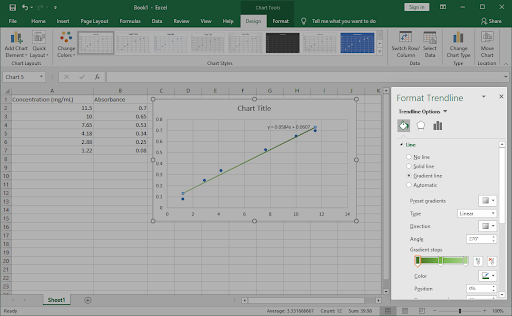
- Кликните Икс у горњем десном углу панела Формат Трендлине да бисте изашли из њега. Требало би да будете у могућности да радите са линијом која вам најбоље одговара уметнутом у графикон.
Савет : Када је ваш графикон изабран, прилагодите стил и боје помоћу Дизајн таб. Можете креирати јединствене графиконе форматиране баш онако како желите. Комбинујте ово са опцијама прилагођавања линије тренда да бисте у потпуности персонализовали своје графиконе.
Додајте линију тренда који најбоље одговара у програму Екцел 2010 и старијим
За старија Екцел издања, као што је Екцел 2010 а испод, процес је мало другачији. Не брините - следећи кораци ће вас водити кроз прављење ове линије графикона.
- Отворите Екцел документ у који желите да додате линију која најбоље одговара. Уверите се да већ постоје подаци у радној свесци.
- Истакните податке које желите да анализирате линијом која најбоље одговара. Изабрани подаци ће се користити за креирање графикона.
- Пребаците се на Уметните таб. Кликните на Сцаттер у категорији графикона, а затим изаберите први графикон раста на листи. (Погледајте слику испод)
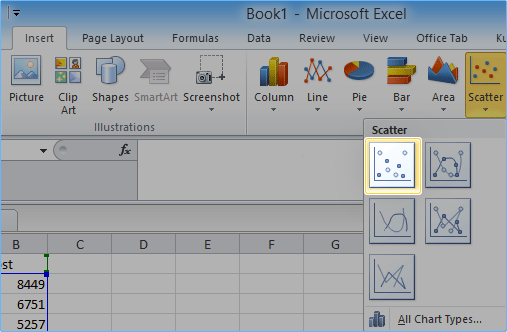
- Изаберите новокреирани графикон, а затим пређите на Лаиоут картицу у одељку Алати за графиконе. Ево, проширите Трендлине одељак и кликните на Више опција тренда .
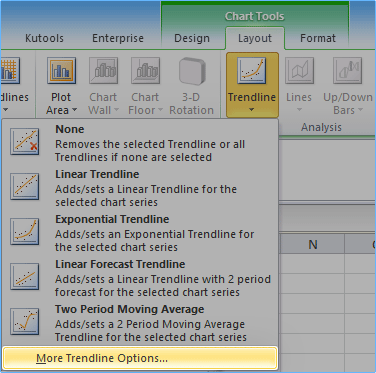
- Прозор Формат Трендлине ће се појавити на екрану. Прво изаберите Полином из одељка Тренд/Регрессион Типе. Затим проверите да ли је поље за потврду поред Прикажите једначину на графикону је омогућен.
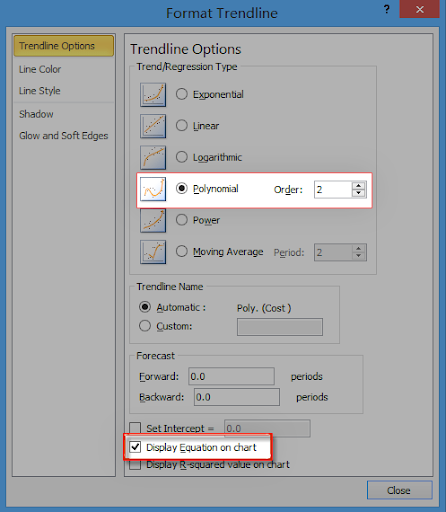
- Кликните на дугме Затвори, а затим проверите графикон. Сада би требало да се види линија најбољег уклапања.
Последње мисли
Ако вам је потребна додатна помоћ са Екцел-ом, не устручавајте се да се обратите нашем тиму за корисничку подршку, који је доступан 24/7 да вам помогне. Вратите нам се за више информативних чланака који се односе на продуктивност и савремену технологију!
Да ли желите да примате промоције, понуде и попусте да бисте добили наше производе по најбољој цени? Не заборавите да се претплатите на наш билтен тако што ћете унети своју адресу е-поште испод! Примајте најновије вести о технологији у пријемно сандуче и будите први који ће прочитати наше савете како бисте постали продуктивнији.
Можда ће ти се свидети и
» Како поделити колону у Екцелу
» Како додати и уклонити водеће нуле у Екцелу
» 14 Екцел трикова који ће импресионирати вашег шефа